Bagaimana cara menampilkan / menampilkan lebih dari 8 baris dalam daftar validasi data di Excel?
Secara default, daftar drop-down validasi data hanya menampilkan 8 item dalam daftar saat mengklik panah drop-down. Jadi, Anda perlu menyeret bilah gulir ke bawah untuk melihat lebih banyak nilai dalam daftar. Sebenarnya, Anda dapat menampilkan lebih dari 8 baris dalam daftar drop-down dengan bantuan kotak Kombo. Silakan lakukan sebagai berikut.
Tampilkan lebih dari 8 baris dalam daftar validasi data dengan kotak Combo
Tampilkan lebih dari 8 baris dalam daftar validasi data dengan kotak Combo
Kotak kombo dapat membantu Anda menampilkan lebih dari 8 baris dalam daftar drop-down di Excel.
1. Aktifkan Pengembang Tab, lalu klik Menyisipkan > Kotak kombo. Lihat tangkapan layar:
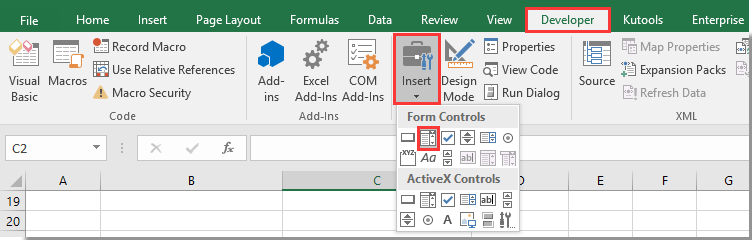
Anda bisa klik di sini untuk mengetahui cara mengaktifkan Pengembang tab di Excel.
2. Gambar Kotak Kombo di lembar kerja Anda dan klik kanan di atasnya. Lalu pilih Kontrol Format dari menu klik kanan.
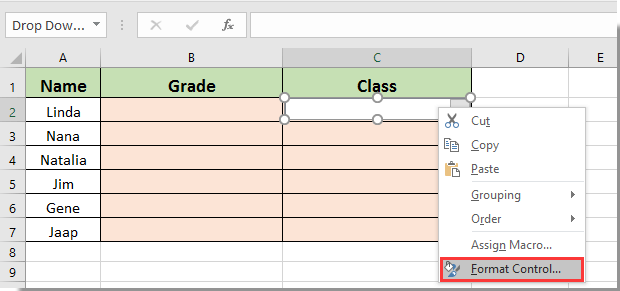
3. Dalam Format Objek kotak dialog, klik kontrol tab, dan lakukan operasi berikut:
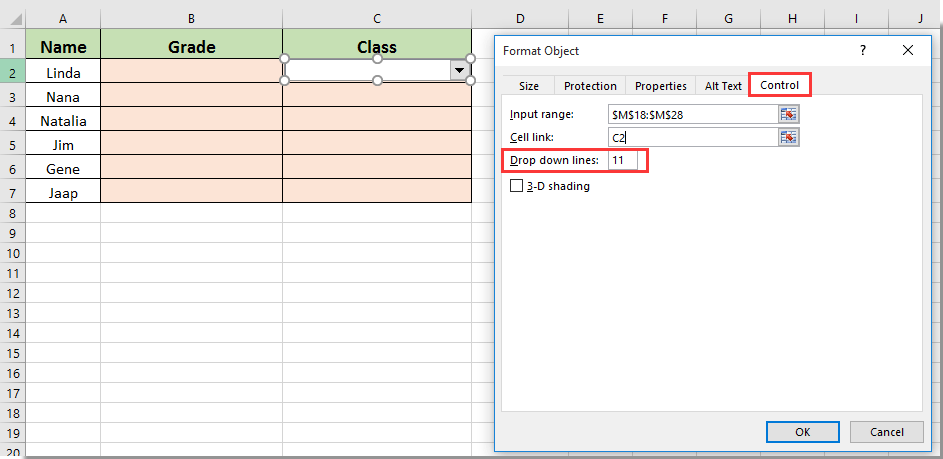
Anda dapat melihat lebih dari 8 baris (jumlah baris drop-down yang Anda tentukan) ditampilkan dalam daftar drop-down seperti gambar di bawah ini.
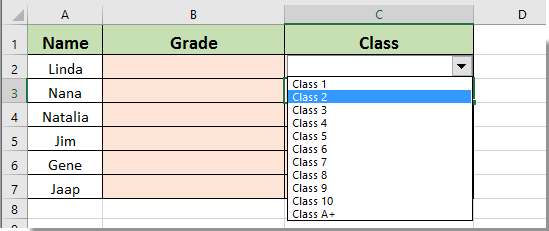
Artikel terkait:
- Bagaimana cara melengkapi otomatis saat mengetik di daftar drop-down Excel?
- Bagaimana cara membuat kalender daftar drop down di Excel?
- Bagaimana cara membuat daftar drop-down yang dapat dicari di Excel?
- Bagaimana cara membuat daftar drop-down dengan banyak pilihan atau nilai di Excel?
- Bagaimana cara mengisi otomatis sel lain saat memilih nilai di daftar drop-down Excel?
Alat Produktivitas Kantor Terbaik
Tingkatkan Keterampilan Excel Anda dengan Kutools for Excel, dan Rasakan Efisiensi yang Belum Pernah Ada Sebelumnya. Kutools for Excel Menawarkan Lebih dari 300 Fitur Lanjutan untuk Meningkatkan Produktivitas dan Menghemat Waktu. Klik Di Sini untuk Mendapatkan Fitur yang Paling Anda Butuhkan...

Tab Office Membawa antarmuka Tab ke Office, dan Membuat Pekerjaan Anda Jauh Lebih Mudah
- Aktifkan pengeditan dan pembacaan tab di Word, Excel, PowerPoint, Publisher, Access, Visio, dan Project.
- Buka dan buat banyak dokumen di tab baru di jendela yang sama, bukan di jendela baru.
- Meningkatkan produktivitas Anda sebesar 50%, dan mengurangi ratusan klik mouse untuk Anda setiap hari!
